문서 목록
![]() 편집자 정보
편집자 정보
![]() 후기 리뷰
후기 리뷰
페이지 내용:
1부. Dell 노트북 정보
2부. Lenovo 노트북 정보
3부. Dell VS Lenovo: 어느 것이 더 낫습니까?
4부. 노트북 하드 드라이브를 최적화하는 방법은 무엇입니까?
1부. Dell 노트북 정보
Dell은 새 Windows 노트북을 구입할 때마다 즉시 떠오르는 일반적인 노트북 브랜드입니다. 일반적으로 델 노트북은 레노버 노트북보다 고가이고 꽤 비싸지만 확실히 독특한 스펙을 가진 고품질 노트북이다. Dell 노트북은 게임 목적, 덜 격렬한 활동 및 까다로운 작업에 매우 적합합니다. 사용량이 많은 노트북을 쉽게 처리할 수 있는 노트북이라면 Dell 노트북을 선택하는 것이 좋습니다.
성능면에서 Dell 노트북은 우수한 프로세서와 그래픽 카드를 자랑하는 고급형 노트북입니다. 이 모든 것이 최고 수준의 게임용 PC와 쉽게 경쟁할 수 있습니다. 게임 외에도 Dell 노트북은 고품질 사진과 비디오를 편집할 수 있는 환상적인 옵션입니다.
이것은 강력한 Dell 노트북 모델에 관한 것이었지만 강력한 기능을 원하지 않는 경우 Chromebook을 사용할 수도 있습니다. Dell Chromebook은 더 가볍고 여행에 가장 적합하지만 대형 노트북보다 훨씬 더 강력한 적절한 프로세서를 갖추고 있습니다.

Dell 노트북의 구성 요소는 어떻게 작동합니까?
Lenovo와 Dell을 비교하는 동안 각 구성 요소의 성능이 중요한 역할을 합니다! Dell 노트북의 다양한 구성 요소가 수행하는 방식은 다음과 같습니다.
- 프로세서: Dell 노트북은 Intel 프로세서를 사용합니다. Dell에서는 특히 저렴한 노트북에서 훨씬 더 많은 AMD 프로세서를 찾을 수 있습니다. Alienware 노트북 제품군을 통해 Dell은 게임 세계에서 중요한 변화를 이루었습니다. Alienware 노트북 제품군은 i7 및 i9 프로세서와 함께 제공됩니다. 그래픽 디자인이나 편집을 위한 Dell 노트북을 원한다면 Dell XPS 시리즈를 선택해야 합니다. 모든 중간급 Dell 노트북은 i3 및 i5 프로세서와 함께 제공되며 업무용으로 적합합니다. 저렴한 Dell 노트북에서는 AMD 프로세서를 찾을 수 있으며 Inspiron 시리즈에는 Intel Celeron 및 Pentium 쿼드 코어 프로세서가 있습니다.
- 그래픽 카드: Dell 노트북은 NVIDIA 그래픽 카드를 사용하여 놀라운 그래픽 경험을 제공합니다. 일부 하이엔드 Dell 노트북에는 성능이 뛰어난 AMD Radeon 카드가 있지만 AMD 그래픽 카드도 꽤 잘 작동합니다.
사용자가 칭찬하는 모델
사용자가 가장 칭찬하는 Dell 노트북 모델 중 일부는 다음과 같습니다.
- 델 인스피론 14 7000(7490)
- 에일리언웨어 m15 R4
- 델 XPS 13 투인원(7390, 2019)
- 델 XPS 15(9500)
- Alienware 영역 - 51m
- 델 래티튜드 7400 2-in-1
- 델 프리시전 7540
장점
- Dell 노트북은 예산 친화적입니다.
- 혁신적인 디자인으로 명성을 쌓았습니다.
- 회사의 포괄적인 고객 지원 서비스.
- Dell 노트북에는 고급 보안 솔루션이 적용됩니다.
단점
- 결국 빌드 품질이 약간 손상됩니다.
- 저렴한 비용을 추구하기 위해 Dell은 일부 노트북에 저품질 배터리를 사용합니다.
- 일부 Dell 노트북에는 고급 디스플레이 패널이 제공되지 않습니다.
우리는 Dell 컴퓨터에 대해 많은 것을 배웠으며 다음 콘텐츠에서 Lenovo 노트북에 대해 계속 배울 수 있습니다. 더 많은 사용자에게 알릴 수 있도록 이 기사를 공유하는 것을 잊지 마십시오.
2부. Lenovo 노트북 정보
Dell과 마찬가지로 Lenovo 노트북도 가장 많이 판매되는 노트북 중 하나입니다. 다양한 이유 때문에 대부분의 사람들은 좋은 품질, 다재다능한 제품 범위, 가장 중요한 예산 친화적인 가격 때문에 Lenovo 노트북을 구매하는 것을 선호합니다. Lenovo 노트북의 모든 모델은 일반적으로 가격 스펙트럼의 하단에 있지만 여전히 지출에 대해 꽤 많이 제공합니다. 뛰어난 기능과 고유한 사양을 갖춘 Lenovo 노트북은 스트레스를 받을 때 실패하는 저렴한 모조품이 아니지만 가장 놀라운 가치를 지닌 노트북이 될 것입니다. 따라서 돈을 최대한 활용하려는 경우 Lenovo 노트북은 참으로 훌륭한 선택입니다.
성능 면에서 하이테크 Lenovo 노트북에는 강력한 Intel 프로세서가 탑재되어 있어 노트북이 사용자가 던지는 모든 것을 처리할 수 있습니다. 고품질 비디오 편집에서 게임에 이르기까지 Lenovo 노트북은 항상 목록의 맨 위에 있습니다. 요컨대, 그들이 제공하는 가격에 대해 성능면에서 탁월한 가치를 얻을 수 있습니다.

Lenovo 노트북의 구성 요소는 어떻게 작동합니까?
Lenovo 노트북의 모든 구성 요소는 최고 수준의 성능을 제공할 때 탁월한 성능을 발휘합니다. 다음은 Lenovo 노트북의 기본 구성 요소 목록입니다!
- 프로세서: 거의 모든 Lenovo 노트북은 프로세서와 관련하여 Intel을 첫 번째 선택으로 선택합니다. 대부분의 하이엔드 Lenovo 노트북에는 비교할 수 없는 다재다능함을 제공하는 9세대 i7 프로세서가 탑재되어 있습니다. 그래픽 디자인에서 게임, 프로그래밍에 이르기까지 Lenovo 노트북은 전문가용 노트북입니다. 모든 미드레인지 노트북에는 i5 및 i3 프로세서가 있는 반면, 저가형 노트북에는 Intel 또는 AMD의 듀얼 코어 프로세서가 있습니다. 이 외에도 IdeaPad로 이동하면 2.7GHz 클럭 속도의 쿼드 코어 프로세서를 찾을 수 있습니다.
- 그래픽 카드: 모든 하이엔드 Lenovo 노트북에는 매력적인 그래픽을 제공할 수 있는 NVIDIA GTX 또는 NVIDIA Quadro 그래픽 카드가 있습니다. 이것은 이전보다 게임을 초현실적으로 만듭니다. 저가형 노트북의 경우 Lenovo는 일반적으로 통합 HD 그래픽 카드를 사용합니다.
사용자가 칭찬하는 모델
사용자가 가장 칭찬하는 Lenovo 노트북 모델 중 일부는 다음과 같습니다.
- 레노버 씽크패드 X1 카본 8세대(2020)
- 레노버 크롬북 듀엣
- 레노버 씽크패드 C13 요가 크롬북
- 레노버 씽크패드 X1 나노
- Lenovo IdeaPad 3 크롬북
- 레노버 군단 7i
- 레노버 씽크패드 X1 익스트림 3세대
장점
- 혁신이 많은 노트북.
- Lenovo 노트북은 놀랍도록 저렴하고 예산 친화적입니다.
- 배터리 수명은 시중의 다른 노트북보다 훨씬 오래갑니다.
- 귀하의 요구 사항을 충족하는 브랜드 다양성.
단점
- 노트북은 그다지 내구성이 없습니다.
- Lenovo 노트북의 디자인은 너무 표준적인 것으로 간주됩니다.
- NVIDIA 그래픽이 설치된 Lenovo 노트북 모델은 거의 없습니다.
3부. Dell VS Lenovo: 어느 것이 더 낫습니까?
다음은 여러 요소를 기반으로 Lenovo와 Dell 노트북을 비교한 것입니다!

가격
가격은 구매자가 노트북을 구매할 때 가장 먼저 보는 것입니다. 따라서 Lenovo 노트북의 가격에 대해 이야기하면 가격은 일반적으로 저렴한 범위로 유지됩니다. 가장 저렴한 레노버 노트북은 200달러이며 가장 비싼 범위는 1200달러까지 올라갈 수 있습니다.
반면에 Dell은 모든 작업과 애플리케이션에 필요한 모든 시스템을 갖추고 있습니다. Dell 노트북은 유지 가격으로 많은 것을 제공합니다. 가장 저렴한 Dell 노트북은 200달러로 그다지 많지 않으며 가장 비싼 노트북은 최대 2000달러가 넘습니다.
성능
성능을 기준으로 Lenovo와 Dell을 비교하는 동안 Dell 노트북의 듀얼 팬 쿨러를 사용하면 더 빠르게 실행할 수 있고 Dell 노트북이 Lenovo ThinkPad보다 과열될 가능성이 적기 때문에 Dell이 전반적으로 더 나은 성능을 보입니다. 때때로 과열 문제.
설계
디자인과 관련하여 Dell은 훌륭하게 디자인된 노트북을 제공합니다! 회사는 외관보다 빌드에 더 중점을 두지만 Dell에서 여전히 훌륭하게 디자인된 노트북을 찾을 수 있지만 아름답고 품격 있는 노트북을 원한다면 Dell은 적합하지 않습니다.
반면에 Lenovo 노트북은 더 나은 색상 변형을 제공하지 않습니다. 대부분의 Lenovo 노트북은 은색 또는 검은색으로 마감되어 있습니다. 하지만 예, Lenovo 노트북을 사용하면 Dell에 비해 더 나은 아트워크와 디자인을 기대할 수 있습니다.
혁신
Lenovo 노트북은 혁신에 있어 결코 실망하지 않습니다. Lenovo는 키보드 중앙에 있는 빨간 공인 TrackPoint의 배후에 있으며 여분의 마우스 역할을 합니다. Lenovo는 필기 인식 소프트웨어인 WRITEit도 출시했습니다. 이 외에도 Lenovo는 HDR 디스플레이를 제공하는 최초의 브랜드였습니다.
반면 델 노트북은 고유한 사양을 갖고 있지만 레노버에 비해 혁신성이 조금 부족하다. 요컨대, Lenovo는 노트북을 Dell보다 더 좋게 만드는 데 있어 항상 훨씬 더 혁신적이었습니다.
판매 후 서비스
최고의 노트북 제조업체 중 하나인 Dell은 뛰어난 고객 지원 서비스를 자랑합니다. Dell 고객 서비스 센터는 전 세계 어디에서나 찾을 수 있습니다. 따라서 Dell 노트북에 문제가 발생할 때마다 예비 부품도 쉽게 찾을 수 있지만 가격과 할인은 보증 기간에 따라 다릅니다.
대조적으로 Lenovo는 우수한 고객 지원 서비스를 필수 옵션으로 제공해야 하며 궁극적으로 그렇게 합니다. Dell과 비교하여 더 많은 Lenovo 센터를 찾을 수 있으며 대부분의 Lenovo 노트북에는 연장된 보증이 제공됩니다.
배터리 수명
거의 모든 Lenovo 노트북은 약 6-10시간의 실행 시간을 제공하는 6셀 배터리를 사용하며 사용량에 따라 다릅니다. Lenovo 배터리는 Dell 노트북의 배터리보다 성능이 훨씬 뛰어납니다.
추천:
Lenovo와 Dell을 비교할 때 전반적으로 Dell 노트북은 가격면에서 좋은 옵션이지만 혁신, 배터리 수명 및 사양과 같은 다른 요소에 관해서는 Lenovo 노트북이 1위입니다. 대부분의 사람들이 최고의 노트북으로 평가하는 것 외에도 Lenovo 노트북은 가격 대비 큰 가치를 제공합니다.
따라서 사무실용 또는 학생용 노트북을 원하신다면 Dell이 가장 저렴한 옵션이지만 고급 사양의 강력한 노트북을 찾고 있다면 Lenovo가 첫 번째 선택이 되어야 합니다.
4부. 노트북 하드 드라이브를 최적화하는 방법은 무엇입니까?
Lenovo VS Dell 중에서 구매한 후에는 이제 노트북이 오랫동안 완벽하게 작동하도록 유지하는 가장 좋은 방법을 배울 때입니다. 이를 위해 "노트북 하드 드라이브를 최적화하는 방법"만 알면 됩니다! 노트북의 하드 드라이브를 최적화하면 원활하고 완벽하게 작동할 수 있습니다.
노트북의 하드 드라이브를 최적화하는 데 도움이 되는 많은 도구가 있지만 EaseUS 파티션 마스터는 다른 도구처럼 원활하게 작동합니다. 예, EaseUS 파티션 마스터 도구를 사용하면 몇 분 안에 파티션을 쉽게 최적화, 크기 조정, 병합, 이동 또는 생성할 수 있습니다. 또한 데이터 손실 없이 Windows에서 파티션을 관리하는 우수한 파티션 관리자 도구를 무료로 사용할 수 있습니다. OS 기능 복제, 병합 및 마이그레이션을 통해 EaseUS 파티션 마스터 도구는 Windows 노트북에서 하드 드라이브 최적화 요구 사항을 충족하는 데 가장 적합합니다.
EaseUS 파티션 마스터가 수행하는 기능:
EaseUS 파티션 마스터 도구는 다음과 같은 다양한 기능을 수행합니다.
- 파티션 생성/크기 조정
- OS 마이그레이션
- 클론 파티션
- 파티션 병합
- 디스크 레이아웃 조정
- 파티션 포맷
- SSD 4k 정렬
- 파티션 레이블 변경
EaseUS 파티션 마스터 사용을 위한 단계별 가이드:
EaseUS 파티션 마스터를 사용하여 더 나은 하드 디스크 최적화를 위해 파티션을 크기 조정하는 방법은 다음과 같습니다!
1 단계: EaseUS Partition Master를 다운로드하여 설치한 후 실행합니다.
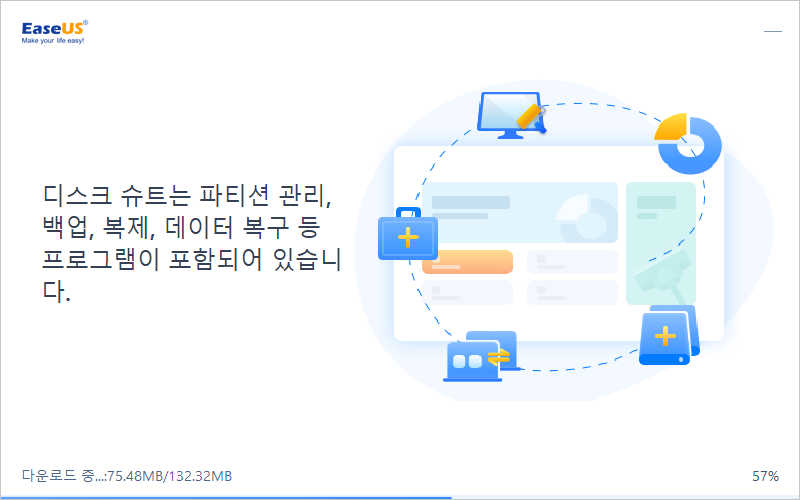
2 단계 : 드라이브 공간 늘리기
1. 할당되지 않은 공간을 확보하기 위해 파티션을 축소합니다:
드라이브 옆의 파티션을 마우스 오른쪽 버튼으로 클릭하고 "크기 조정/이동"을 선택합니다. 파티션의 한쪽 끝을 드래그하여 드라이브 뒤에 할당되지 않은 공간을 축소한 후 "확인"을 클릭하십시오.
2. 드라이브를 마우스 오른쪽 버튼으로 클릭하고 "크기 조정/이동"을 선택합니다.
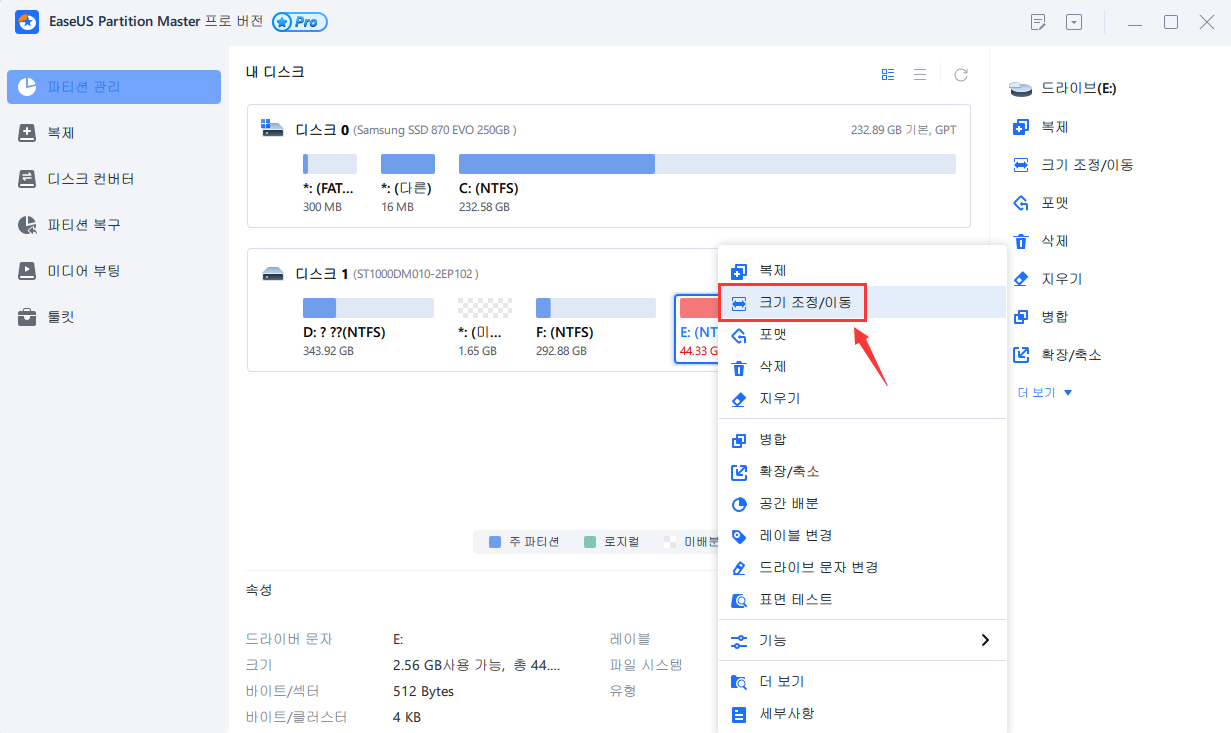
3. 시스템 파티션의 끝을 할당되지 않은 공간으로 드래그하여 드라이브에 공간을 추가합니다.

3 단계 : 드라이브를 확장하기 위해 모든 변경 사항 적용
오른쪽 하단의 "작업 실행하기"를 클릭한 후 "적용"을 클릭하여 모든 변경 사항을 적용하여 드라이브를 확장합니다.
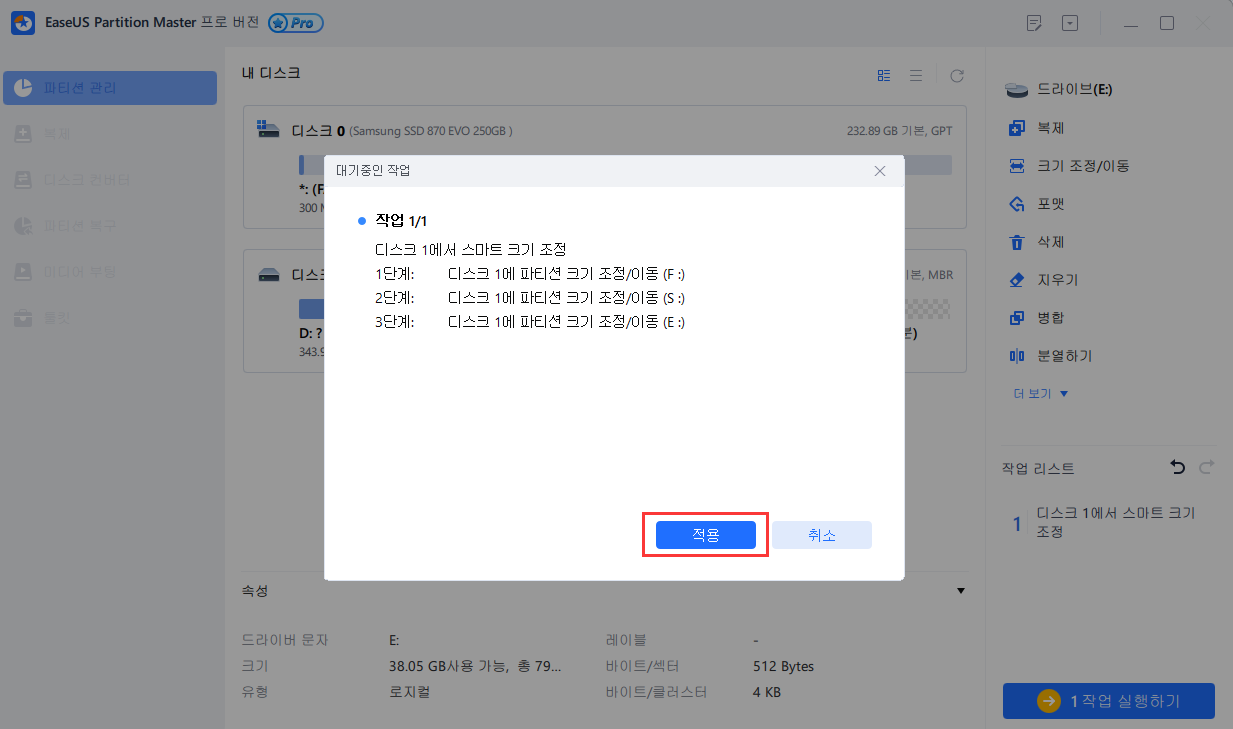
마무리
여기에서 가격, 혁신, A/S, 성능 등과 같은 다양한 요소를 기반으로 Lenovo와 Dell을 비교했습니다. 이 두 가지는 즉시 떠오르는 최고의 노트북 브랜드입니다. 고급형 Windows 노트북을 찾고 있지만 각각 고유한 장점과 한계가 있습니다.
이 글이 도움이 되셨나요?
-
EaseUS Data Recovery Wizard는 강력한 시스템 복구 소프트웨어로, 실수로 삭제한 파일, 악성 소프트웨어로 인해 잃어버린 파일 또는 전체 하드 드라이브 파티션을 복구할 수 있도록 설계되었습니다.
더 보기 -
이전보다 데이터 복구가 어려워진 현재의 고급 디스크 기술 때문에 완벽하지는 않지만, 우리가 본 것 중에서 EaseUS Data Recovery Wizard는 최고입니다.
더 보기 -
EaseUS Data Recovery Wizard Pro는 시장에서 최고로 평가되는 데이터 복구 소프트웨어 프로그램 중 하나로 알려져 있습니다. 파티션 복구, 포맷된 드라이브 복원, 손상된 파일 수리 등과 같은 고급 기능을 제공하고 있습니다.
더 보기
관련 인기글
-
Windows에서 디스크 공간 부족 오류를 해결하는 방법 [2025년 최신]
![author icon]() Yvette/Aug 11, 2025
Yvette/Aug 11, 2025 -
Windows 11/10에서 '선택한 파티션을 포맷할 수 없습니다
![author icon]() Yvette/Apr 17, 2025
Yvette/Apr 17, 2025 -
하드 드라이브/SSD를 안전하게 지우고 기밀 데이터를 지우는 방법
![author icon]() Yvette/Apr 17, 2025
Yvette/Apr 17, 2025 -
[초보자 가이드]데이터 손실없이 MBR을 GPT로 무료 변환하는 방법
![author icon]() Yvette/Aug 11, 2025
Yvette/Aug 11, 2025
